Le pagine web sono sempre in aggiornamento, un giorno ci sono, il giorno dopo possono essere state modificate oppure cancellate e quindi il contenuto che vedevamo in precedenza non é sicuro che resti. Molti di voi non sono a conoscenza di una funzione molto utile che troviamo su IOS, grazie alla quale invece di fare una serie di screen shot, ci " scannerizza " la pagina internet in PDF per rileggerla offline.
È una funzione veramente molto utile, impariamo a utilizzarla insieme! Prima di tutto andiamo su Safari e ricerchiamo la pagina che vogliamo salvare in offline.
- Ora clicchiamo sul quadratino con una freccia sopra, appariranno una serie di pulsanti
- Scorriamo verso destra fino a trovare " salva PDF in iBooks "
- A questo punto verrà creata una copia della pagina web direttamente sul nostro smartphone o tablet e aperta sull'app per leggere i libri
- In questo modo avremo un file pdf salvato sul nostro dispositivo!
Funzione molto utile, che forse non conoscevi!
Segui Help Tecno Blog sui canali social per rimanere aggiornato sulle ultime novità, basta un click:
-Seguici su Facebook😄
-Seguici su Twitter😀
-Seguici su YouTube😁
-Iscriviti ai Feed😏
Offerte consigliate:
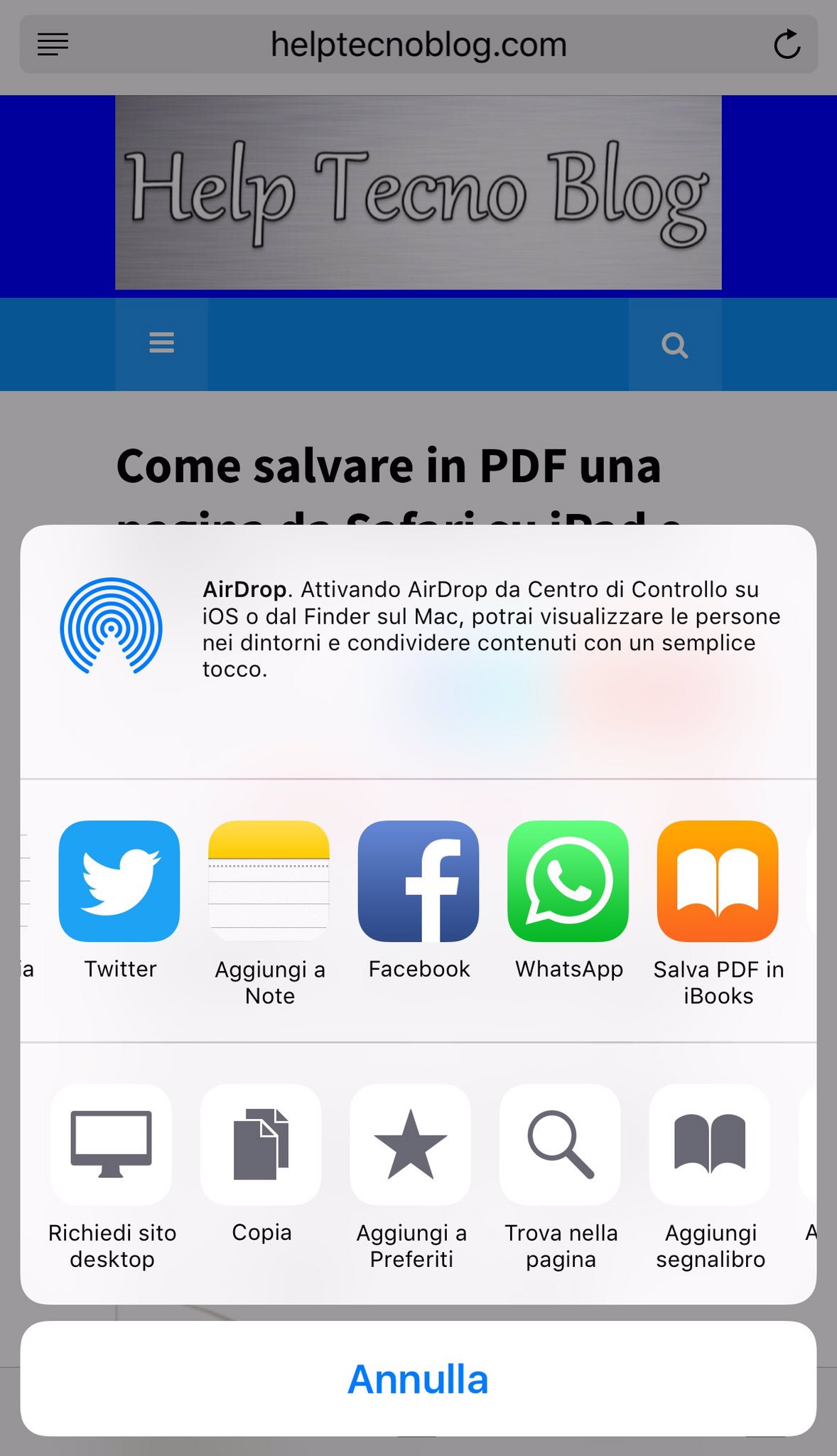
Commenti
Posta un commento
Spunta la casella qui a lato per essere avvisato della risposta